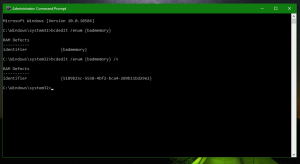Pridėkite tinkintų blokų sąrašus, skirtus skelbimų blokavimo priemonėje „Opera“.
Kaip jau tikriausiai žinote, „Opera“ neseniai gavo integruotą skelbimų blokavimo funkciją. Viena iš funkcijų, kurių jai trūko, buvo galimybė pridėti pasirinktinius blokų sąrašus. Pradedant nuo „Opera 38“, kuri šiuo metu pasiekė beta kanalą, tokia galimybė buvo įtraukta į naršyklę. Ši versija leidžia vartotojui naudoti pasirinktinius sąrašus, pavyzdžiui, populiarius „AdBlock“ ir „uBlock Origin“ priedus. Norėdami tvarkyti pasirinktinį juodąjį sąrašą, turite atidaryti naršyklės nustatymų puslapį. Reikalinga parinktis NĖRA matoma pagrindiniame nustatymų režime, todėl pirmiausia turite įjungti išplėstines naršyklės parinktis.
Norėdami tvarkyti pasirinktinį juodąjį sąrašą, turite atidaryti naršyklės nustatymų puslapį. Reikalinga parinktis NĖRA matoma pagrindiniame nustatymų režime, todėl pirmiausia turite įjungti išplėstines naršyklės parinktis.
Kaip valdyti „Opera“ skelbimų blokavimo priemonės tinkintų blokų sąrašus
Atlikite tai taip.
- Eikite į tai Interneto svetainė ir atsisiųskite norimus blokų sąrašus TXT formatu.
Sąrašo pagrindiniame puslapyje autoriai suteikia galimybę atsisiųsti savo sąrašus TXT formatu, ko mums reikia.
Pavyzdžiui, naudosiu rusišką skelbimų blokavimo sąrašą iš čia:Skelbimas
https://easylist-downloads.adblockplus.org/ruadlist+easylist.txt
- Spustelėkite Meniu -> Nustatymai arba paspauskite Alt + P sparčiuosius klaviatūros klavišus. Bus atidarytas puslapis „Nustatymai“, kuris bus atidarytas naujame skirtuke:

- Kairėje spustelėkite nuorodą, pavadintą "Naršyklė" ir slinkite žemyn dešinėje srityje, kol pamatysite parinktį "Rodyti išplėstinius nustatymus". Turite įjungti šią parinktį.

- Kairėje spustelėkite „Pagrindinis“. Skiltyje Blokuoti skelbimus atsiras naujas mygtukas „Tinkinti blokų sąrašai“:
 Spustelėkite jį.
Spustelėkite jį. - Ekrane pasirodys šis dialogo langas:
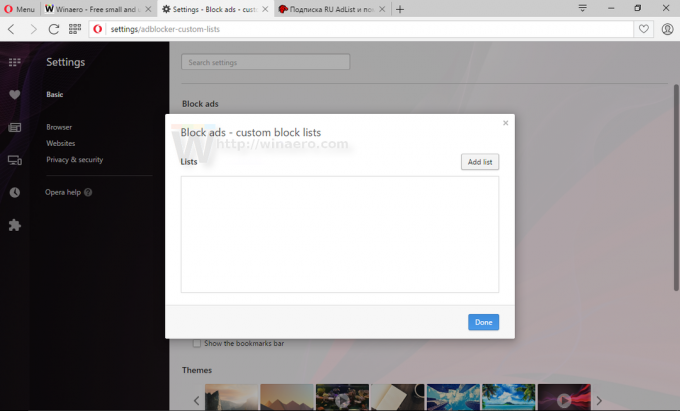 Ten spustelėkite „Pridėti sąrašą“ ir pasirinkite atsisiųstą failą:
Ten spustelėkite „Pridėti sąrašą“ ir pasirinkite atsisiųstą failą:
- Iš naujo paleiskite naršyklę, kaip siūloma:
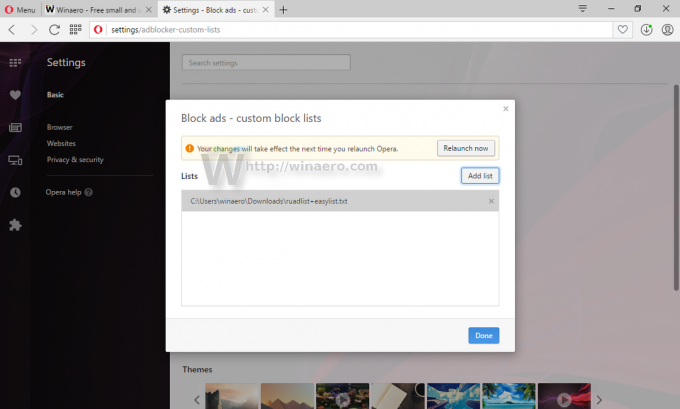
Nuo šiol galite valdyti pasirinktinius blokų sąrašus naudodami „Opera“. Vienintelė problema yra ta, kad jums reikia atnaujinti savo sąrašus rankiniu būdu, o plėtiniai, tokie kaip AdBlock ir uBlock Origin, gali juos atnaujinti automatiškai. Gali būti, kad „Opera“ kūrėjai atnaujins įmontuotą „Opera“ skelbimų blokatorių, kad tai būtų įmanoma ateityje.
Gaukite „Opera 38“ beta versiją čia:
Atsisiųskite „Opera Beta“.